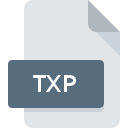
TXPファイル拡張子
Tweaking Toolbox XP Import/export Setting
-
DeveloperWinShareSoft
-
Category
-
人気3 (2 votes)
TXPファイルとは何ですか?
TXPは、一般的にTweaking Toolbox XP Import/export Settingファイルに関連付けられているファイル拡張子です。 Tweaking Toolbox XP Import/export Setting形式は、WinShareSoftによって開発されました。 TXPファイル形式は、 Windowsシステムプラットフォームにインストールできるソフトウェアと互換性があります。 TXPファイルは、1305データベースにリストされている他のファイル拡張子と同様に、設定ファイルカテゴリに属します。 TXPファイルの管理に推奨されるソフトウェアはTweaking Toolbox XPです。 Tweaking Toolbox XPというソフトウェアは、WinShareSoftによって作成されました。ソフトウェアおよびTXPファイルに関する詳細情報を見つけるには、開発者の公式Webサイトを確認してください。
TXPファイル拡張子をサポートするプログラム
TXPファイルを処理できるプログラムは次のとおりです。 他のファイル形式と同様に、TXP拡張子を持つファイルは、どのオペレーティングシステムでも見つけることができます。問題のファイルは、モバイルであれ固定であれ、他のデバイスに転送される場合がありますが、すべてのシステムがそのようなファイルを適切に処理できるわけではありません。
TXPファイルを開くには?
TXPへのアクセスに関する問題は、さまざまな理由による可能性があります。 明るい面では、 Tweaking Toolbox XP Import/export Settingファイルに関連する最も発生している問題は複雑ではありません。ほとんどの場合、専門家の支援がなくても迅速かつ効果的に対処できます。 以下のリストは、発生した問題に対処するプロセスをガイドします。
ステップ1.Tweaking Toolbox XPをダウンロードしてインストールします
 TXPファイルを開いて操作する際の問題は、おそらく、マシンに存在するTXPファイルと互換性のある適切なソフトウェアがないことに関係しています。 この問題に対処するには、Tweaking Toolbox XP開発者Webサイトにアクセスし、ツールをダウンロードしてインストールします。それは簡単です 上記では、TXPファイルをサポートするプログラムの完全なリストがあり、それらが利用可能なシステムプラットフォームに従って分類されています。 ソフトウェアをダウンロードする最もリスクのない方法の1つは、公式ディストリビューターが提供するリンクを使用することです。 Tweaking Toolbox XPWebサイトにアクセスして、インストーラーをダウンロードします。
TXPファイルを開いて操作する際の問題は、おそらく、マシンに存在するTXPファイルと互換性のある適切なソフトウェアがないことに関係しています。 この問題に対処するには、Tweaking Toolbox XP開発者Webサイトにアクセスし、ツールをダウンロードしてインストールします。それは簡単です 上記では、TXPファイルをサポートするプログラムの完全なリストがあり、それらが利用可能なシステムプラットフォームに従って分類されています。 ソフトウェアをダウンロードする最もリスクのない方法の1つは、公式ディストリビューターが提供するリンクを使用することです。 Tweaking Toolbox XPWebサイトにアクセスして、インストーラーをダウンロードします。
ステップ2.Tweaking Toolbox XPのバージョンを確認し、必要に応じて更新する
 あなたはすでに、まだ正常に開かれていませんTweaking Toolbox XPはあなたのシステムとTXPのファイルにインストールされている場合は、ソフトウェアの最新バージョンを持っている場合は、確認してください。 また、ソフトウェアの作成者がアプリケーションを更新することにより、他の新しいファイル形式との互換性が追加される場合があります。 これは、TXPファイルがTweaking Toolbox XPと互換性がない理由の1つです。 Tweaking Toolbox XPの最新バージョンは後方互換性があり、ソフトウェアの古いバージョンでサポートされているファイル形式を処理できます。
あなたはすでに、まだ正常に開かれていませんTweaking Toolbox XPはあなたのシステムとTXPのファイルにインストールされている場合は、ソフトウェアの最新バージョンを持っている場合は、確認してください。 また、ソフトウェアの作成者がアプリケーションを更新することにより、他の新しいファイル形式との互換性が追加される場合があります。 これは、TXPファイルがTweaking Toolbox XPと互換性がない理由の1つです。 Tweaking Toolbox XPの最新バージョンは後方互換性があり、ソフトウェアの古いバージョンでサポートされているファイル形式を処理できます。
ステップ3.TXPファイルを開くためのデフォルトのアプリケーションをTweaking Toolbox XPに設定します
前の手順で問題が解決しない場合は、TXPファイルを、デバイスにインストールした最新バージョンのTweaking Toolbox XPに関連付ける必要があります。 次の手順で問題が発生することはありません。手順は簡単で、ほとんどシステムに依存しません

Windowsで最初に選択したアプリケーションを選択する
- TXPファイルを右クリックしてアクセスするファイルメニューからエントリを選択します
- 次に、オプションを選択し、を使用して利用可能なアプリケーションのリストを開きます
- 最後にを選択し、Tweaking Toolbox XPがインストールされているフォルダーをポイントし、常にこのアプリを使ってTXPファイルを開くボックスをチェックし、ボタン

Mac OSで最初に選択したアプリケーションを選択する
- 選択したTXPファイルを右クリックして、ファイルメニューを開き、 情報を選択します。
- [ 開く ]オプションを見つけます-非表示の場合はタイトルをクリックします
- Tweaking Toolbox XPを選択して、[ すべて変更 ]をクリックします...
- この変更が。TXP拡張子を持つすべてのファイルに適用されることを通知するメッセージウィンドウが表示されます。 [ 持続する]をクリックして、選択を確定します
ステップ4.TXPファイルが完全でエラーがないことを確認します
ポイント1〜3にリストされている手順を厳密に実行しましたが、問題はまだ存在しますか?ファイルが適切なTXPファイルかどうかを確認する必要があります。 ファイルが破損しているため、アクセスできない可能性があります。

1. TXPがマルウェアに感染している可能性があります。必ずウイルス対策ツールでスキャンしてください。
TXPがウイルスに感染していることが判明した場合、これが原因でアクセスできなくなる可能性があります。 ウイルス対策ツールを使用してすぐにファイルをスキャンするか、システム全体をスキャンして、システム全体が安全であることを確認します。 TXPファイルが実際に感染している場合は、以下の手順に従ってください。
2. TXPファイルの構造が損なわれていないことを確認します
TXPファイルが他の誰かから送られてきた場合は、この人にファイルを再送信するよう依頼してください。 ファイルのコピープロセス中に、ファイルが不完全または破損した状態になる可能性があります。これは、ファイルで発生した問題の原因である可能性があります。 TXPファイルが部分的にしかインターネットからダウンロードされていない場合は、再ダウンロードしてみてください。
3. ログインしているユーザーに管理者権限があるかどうかを確認します。
問題のファイルには、十分なシステム権限を持つユーザーのみがアクセスできる可能性があります。 必要な特権を持つアカウントに切り替えて、Tweaking Toolbox XP Import/export Settingファイルを再度開いてください。
4. システムがTweaking Toolbox XPを処理できるかどうかを確認します
システムの負荷が重い場合、TXP拡張子のファイルを開くために使用するプログラムを処理できない場合があります。この場合、他のアプリケーションを閉じます。
5. オペレーティングシステムとドライバーの最新の更新があるかどうかを確認します。
定期的に更新されるシステム、ドライバー、およびプログラムは、コンピューターを安全に保ちます。これにより、 Tweaking Toolbox XP Import/export Settingファイルの問題を防ぐこともできます。 使用可能なシステムまたはドライバーのアップデートのいずれかが、特定のソフトウェアの古いバージョンに影響を与えるTXPファイルの問題を解決する可能性があります。
あなたは助けたいですか?
拡張子にTXPを持つファイルに関する、さらに詳しい情報をお持ちでしたら、私たちのサービスにお知らせいただければ有難く存じます。こちらのリンク先にあるフォーム欄に、TXPファイルに関する情報をご記入下さい。

 Windows
Windows 
